win10系统的自动更新功能让不少朋友都很苦恼,有时候我们不想让系统自动更新,但是不知道怎么设置才能关闭win10的自动更新,最近就有win10家庭版的用户问小编win10家庭版关闭自动更新方法是什么,对于这个问题,相信很多朋友都想知道,别着急,小编这就为大家带来win10家庭版禁用更新的方法。
win10家庭版禁用更新的方法:
1、因为家庭版的系统没有组策略可以进行操作,所以只能通过禁用系统服务来关闭 自动更新功能。按Windows键+R键打开运行;
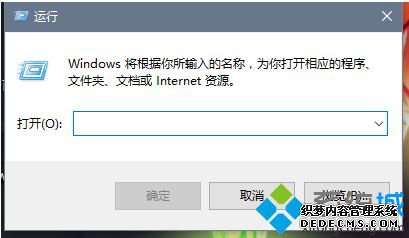
2、输入”services.msc“打开服务;
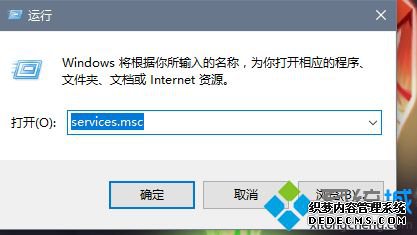
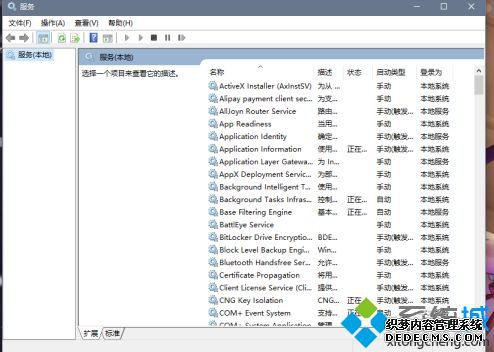
3、找到"Windows Update”选项,右键选择【属性】;
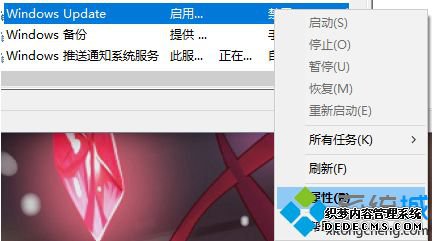
4、将Windows Update的启动类型修改为【禁用】;
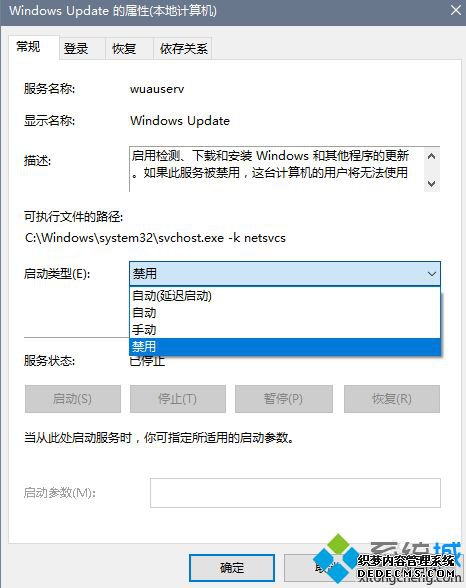
5、然后点击恢复,将“第一次失败”改为“无操作”,最后点击确定,这样就能彻底将自动更新禁用了。
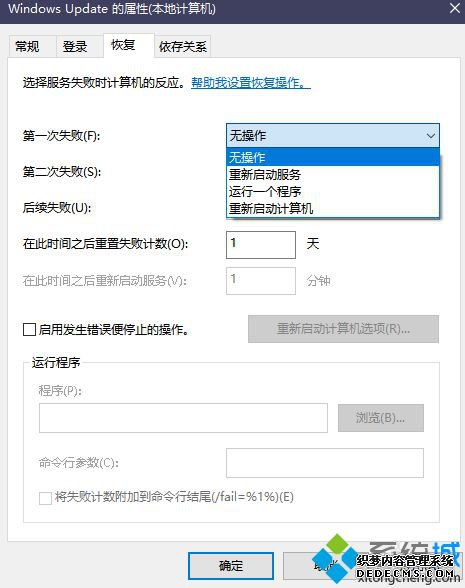
好了,以上就是关于win10家庭版关闭自动更新方法是什么的全部内容了,希望本篇win10家庭版禁用更新的方法对你有所帮助。
------相关信息------



